 傲软手机管理大师 V3.2.9.1 官方最新版 / Apowersoft手机管理大师下载
版本
傲软手机管理大师 V3.2.9.1 官方最新版 / Apowersoft手机管理大师下载
版本
网友评分:
 9.4分
9.4分
傲软手机管理大师是一个稳定性相当好的手机助手软件,这个软件有非常高的兼容性,支持广泛的手机型号,并且除了安卓设备,也做到了iOS平台的支持,帮助你轻松地在电脑上对短信、联系人、应用、书签、通话记录、壁纸、音乐、视频等手机文件进行管理、传输、查看、恢复、还原等操作。

傲软手机管理大师还兼具其他实用的功能,例如:一键截屏,一键清理垃圾,一键root,在电脑上全屏演示手机画面等。集所有这些功能于一体,相信它将是您管理手机设备文件的最佳之选。此款手机文件管理器的用户界面设计得十分精致,相信您在使用的过程中会有非常贴心的体验。不管是管理文件,同步手机到电脑,恢复手机里的资料,还是截取手机屏幕,所有这些操作过程都非常的简单。

1、在手机和电脑之间传输数据,简单方便
以防丢失您手机里的重要文件,您可能经常需要把手机里面的数据传输到电脑作为备份。这款移动手机助手能够帮您轻松地做到这一点。另外,如果您在电脑上发现一些漂亮的图片,想要把它们保存为壁纸或手机屏保,您只要连接手机到电脑上并且点击“导入”按钮来直接导入即可。您也可以通过此方法把其他本地文件如视频、手机铃声、游戏软件、歌曲等传送到您的移动设备。
2、三种方式连接手机
如果您有与手机配套的USB线,您只需使用它把手机连接到电脑,这款软件便能立即检测到您手机相关的所有详细信息。即便没有数据线,您可以使用WiFi把手机连接到电脑。在您使用第二种方法的时候,请在手机上打开此款手机设备管理器来接收验证码,并将它填写在电脑上。第三种方法是直接用手机扫描PC端界面上的二维码来连接。

3、同步备份手机内容,操作便捷
使用该手机管理器,您可以不费吹灰之力就将手机文件同步到电脑。只需完成几个简单的步骤,您就能备份所有的联系人、视频、书签、文档、壁纸、短信、日历等到电脑。如果您只需备份部分内容到电脑,您可以直接勾选目录然后将它们移动到电脑。

4、一键还原备份,轻松更换手机
有时候,您可能会无意删掉了手机里面储存的重要信息或者遗失了您的爱机。非常可惜的是您手机里面存有的珍贵回忆也一并丢失了。因此,我们建议您每次连接手机到电脑的时候,最好备份一下手机里的重要信息。如此一来,您就能随时找回已备份的资料。值得称道的是,该手机资源管理器可以帮您实现一键备份,一键还原所有的手机资料。
例如,如果您准备更换一部新手机,您会发现没有比这更简单的方法了。只要点击“恢复”按钮,您就能同步已经备份在电脑上的所有资料到您的新手机。
5、管理,整理,编辑手机短信,照片,视频,音乐等
您可以通过两种方式来管理储存在手机里面的文件。一方面,您能选择传送电脑上任何多媒体文件如音乐,视频,图片等到手机。另外一方面,手机里面存储的内容能够在电脑上直接被导出、删除、移动、刷新。而您所需要做的就是点击一下按钮。此外,您可以发送短信,编辑联系人,导出通话记录并保存为Excel文件,设置铃声等等。
6、手机屏幕截图,随心所欲
众所周知,通过同时按下电源+音量减键,我们就能在Android 4.0及以上设备截屏了。与之替代的方法是,使用手机管理软件点击“截屏”按钮来抓取屏幕。截取的屏幕会被保存为文件或复制到剪贴板。您可以从中选取对您来说更方便的方法进行截图。
7、在电脑或笔记本上实时演示手机屏幕
尽管大部分电子公司倾向于开发越来越大屏的手机,但是在电脑屏幕上查看东西总是更清楚。假设您想把手机屏幕投射到一个更大的屏幕上,以便在线分享或制作小样,什么样的方式会是最简单的呢?
幸运的是,这款手机助手可以让您以全屏,1:2,1:1,和其他的比例在电脑上演示您的手机屏幕。这样的话,可以方便其他人以更大的尺寸来查看您的手机屏幕并且也能更为便捷地截取手机屏幕。不只是在电脑上演示手机屏幕,您还能进一步使用Apowersoft录屏王来录制所有的演示操作,以便您能简单地制作视频来解说教程或者是为了一些其他的目的。

在手机管理大师中连接手机拥有两种方法:
一、USB连接
连接之前,安卓用户需要确认是否打开USB调试,苹果用户需要先将设备跟iTunes同步。
使用UBS数据线将移动设备连接至电脑。
连接期间,安卓用户需要将USB设置为MTP或者PTP模式,并且在弹出窗口中允许USB进行调试,苹果用户需要点击“信任”开启连接。

二、WiFi连接
【苹果用户】
1、将iOS设备与电脑连接同一局域网。
2、使用USB数据线将移动设备连接至电脑。打开电脑端的iTunes,点击设备图标,进入“摘要”,勾选“通过Wi-Fi与此iPhone同步”以及“手动管理音乐和视频”,然后点击“应用”。最后,关闭iTunes。

3、打开傲软手机管理大师,使用USB数据线连接设备后,开启“WiFi高级设置”按键。

4、接着,关闭并重启软件后,它就能够自动连接手机与电脑了。
Tip:允许WiFi连接设备,使用USB连接功能也并不会受影响。如果只想使用USB连接方法,只需关闭“WiFi高级设置”,并重启软件再连接手机就可以了。
【安卓用户】
1、打开桌面端软件,点击Wi-Fi图标,可以看到一个二维码图案。
2、请确保手机与电脑在同一局域网下。
3、点击移动设备App上的连接按钮并选择电脑图标。点击“扫描”键扫描桌面上的二维码图案。

Tip:如果你想管理更多手机,可以直接用USB进行连接。如果想通过WiFi连接更多设备,只需点击左下角设备名称旁边的+号图标。此外,点击向上按钮可以查看已连接手机并选择设备进行管理。
在手机成功连接手机管理大师后,就可以导出照片到电脑了,具体的操作为:
1、点击一个目录,选择一个或多个文件。
2、点击“导出”,可以选择一个位置保存该文件。
3、通过右上角的转换图标也可以查看文件导出进度,当文件导出成功后,软件右下角同样会出现一条通知,您可以点击通知上的文件夹图标查看里面的文件。

在手机管理大师主界面中可以查看到手机所有的详细信息。界面左侧,手机屏幕下方的功能区,可以体验截图及投屏等功能。
点击第二个按键“同屏演示”,就可以实时显示手机屏幕画面了。

点击照片按钮,可以选择“复制截图到剪贴板”复制当前照片,也可以“保存截图至本地”将手机截图。点击“打开截图文件夹”就可以查看到所有截图。
点击旋转按钮可以将屏幕的的方向进行旋转。

 虫虫助手PC版 V4.7.9 模拟器版
66.28M / 简体中文 /6.9
虫虫助手PC版 V4.7.9 模拟器版
66.28M / 简体中文 /6.9
 酷派刷机工具 V1.2.5 官方最新版
97.4M / 简体中文 /5.8
酷派刷机工具 V1.2.5 官方最新版
97.4M / 简体中文 /5.8
 Tigger绕激活软件 V7.0 Win版
117.12M / 简体中文 /5.6
Tigger绕激活软件 V7.0 Win版
117.12M / 简体中文 /5.6
 360手机助手 V3.0.2.1081 官方PC版
45.13M / 简体中文 /7.9
360手机助手 V3.0.2.1081 官方PC版
45.13M / 简体中文 /7.9
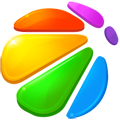 360手机助手正式版 V3.0.2.1081 官方版
45.13M / 简体中文 /8
360手机助手正式版 V3.0.2.1081 官方版
45.13M / 简体中文 /8
 flashtool强刷工具 V0.9.23.2 汉化最新版
36.97M / 简体中文 /6.1
flashtool强刷工具 V0.9.23.2 汉化最新版
36.97M / 简体中文 /6.1